Tableau de saisie
La tableau de saisie est un composant de l'interface utilisateur qui vous aide à créer et à maintenir la géométrie et les charges dans un projet.
Les conseils et astuces suivants peuvent vous aider à économiser beaucoup de temps et d'efforts :
- renommer plusieurs éléments (nœuds, éléments, supports, charges, ...) à la fois ;
- sélectionner des objets en fonction de certaines propriétés ;
- afficher ou masquer rapidement des calques spécifiques.
Renommer plusieurs éléments à la fois
Le tableau de saisie permet à l’utilisateur de renommer un élément. Vous pouvez l'appliquer à toutes les données (nœuds, éléments, supports, charges, ...). Quand plus d’un nom est sélectionné dans le tableau, ils peuvent tous être renommés et numérotés automatiquement (le nom restant unique).
Dans l'exemple ci-dessous, nous voulons renommer certains éléments :
- sélectionner un ensemble de noms dans le tableau de saisie (sur l'onglet élément 1D) ;
- tapez le nouveau nom de la première entité dans la boîte d'édition multiple. Dans notre exemple, nous utilisons le nom "test12" ;
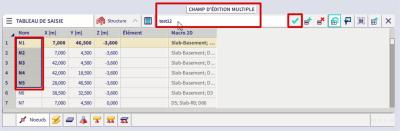
- lorsque vous confirmez avec le bouton 'appliquer la modification', toutes les entités sélectionnées sont renommées. La première se voit attribuer le nom 'test12', la seconde 'test13', ...
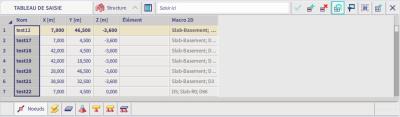
Sélection (surbrillance) d’éléments selon une certaine propriété
Tous les éléments avec la même propriété (e.g. le même abscisse X) peuvent être sélectionnés en un seul clic. Cette fonctionnalité est similaire au filtre selon une propriété dans la fenêtre des Propriétés.
Pour ce faire, il suffit de sélectionner une cellule du tableau avec la propriété requise et d'utiliser le bouton "Sélectionner par propriété dans la cellule" de la barre d'outils :
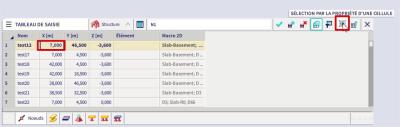
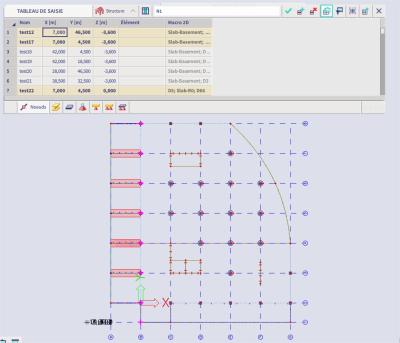
Activité par calques
Le tableau des Calques (dans le groupe "Bibliothèques") est très utile lorsque vous voulez appliquer une activité par calque dans le modèle. Vous pouvez changer l’activité ici même. La configuration des calques y est visible en permanence et vous n'êtes pas obligé d’ouvrir le gestionnaire des calques ou "créer des calques visibles" si vous voulez changer les calques actifs. A noter que la visibilité par calque doit être active.
